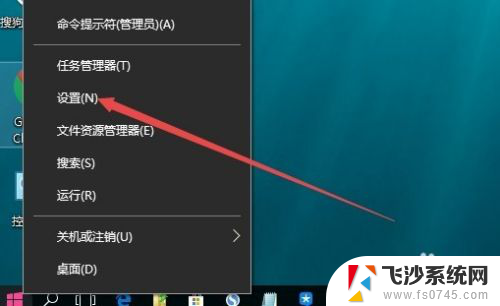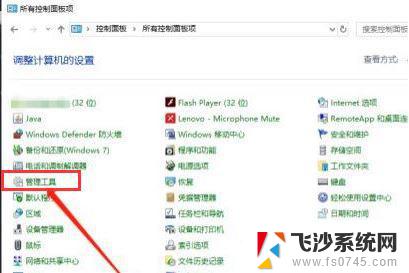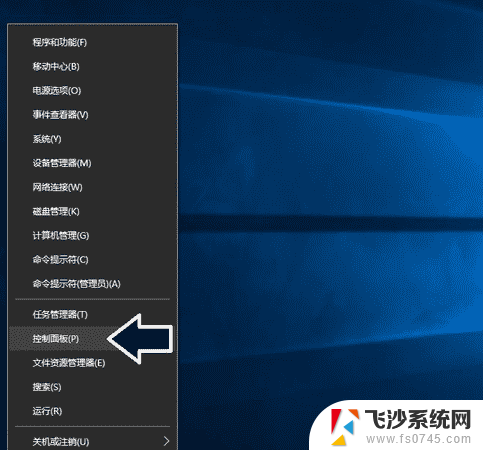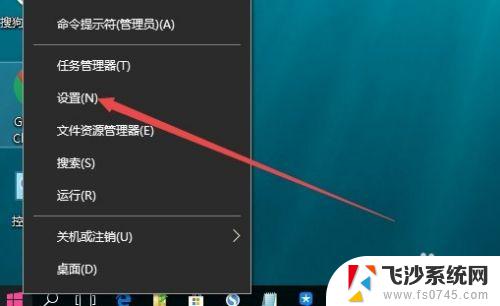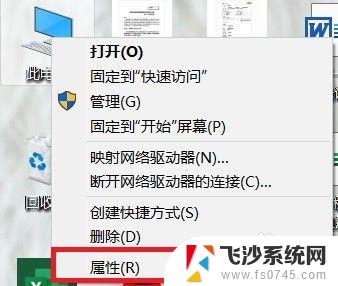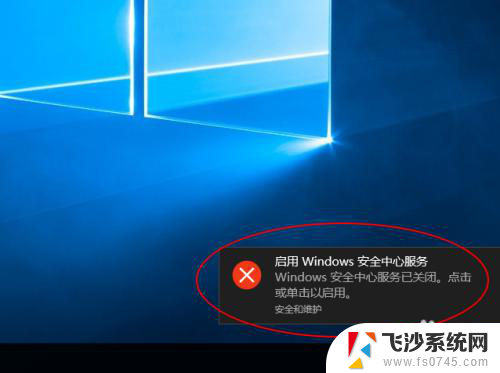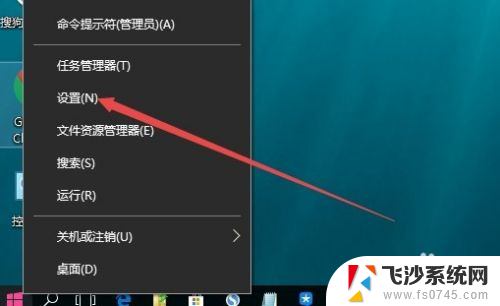如何启用windows音频服务 Win10音频服务开启教程
在Windows 10系统中,音频服务是非常重要的功能,它可以帮助我们播放音乐、观看视频、进行语音通话等各种操作,但有时候我们可能会遇到音频服务无法启动的问题,导致无法正常使用电脑的声音。在这种情况下,我们需要按照一定的步骤来启用Windows音频服务,让电脑恢复正常。接下来我们将介绍如何在Win10系统中启用音频服务的详细教程。
具体如下:
1、按WIN+R键打开“运行”对话框,输入services.msc,按确定按钮打开“服务”;

2、找到Windows Audio服务;

3、双击打开Windows Audio服务的属性 ,点击“启动”按钮启动服务。如果开机启动该服务,可以将“启动类型”设置为自动。要关闭服务,点击“停止”按钮停止服务。如果开机不启动此服务,可以将“启动类型”设置为“禁用”。

如你在使用Win10系统,也还不是很清楚在哪里开启音频服务的。不要着急,请先看一下上述的内容,看完了你自然就知道在哪里开启了。方法并不复杂,感兴趣的朋友们不妨自己动手操作看看。感谢大家的阅读!
以上就是如何启用windows音频服务的全部内容,碰到同样情况的朋友们赶紧参照小编的方法来处理吧,希望能够对大家有所帮助。